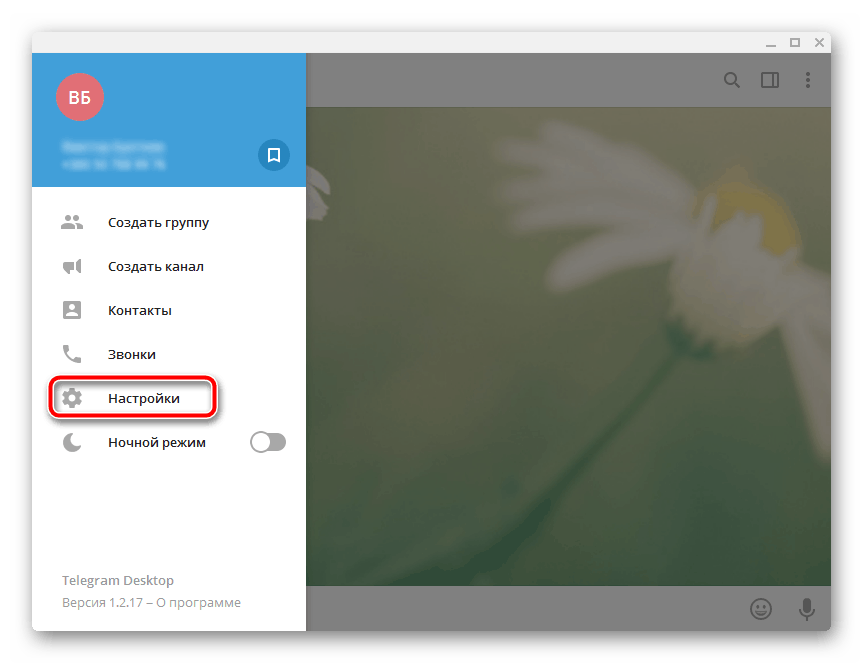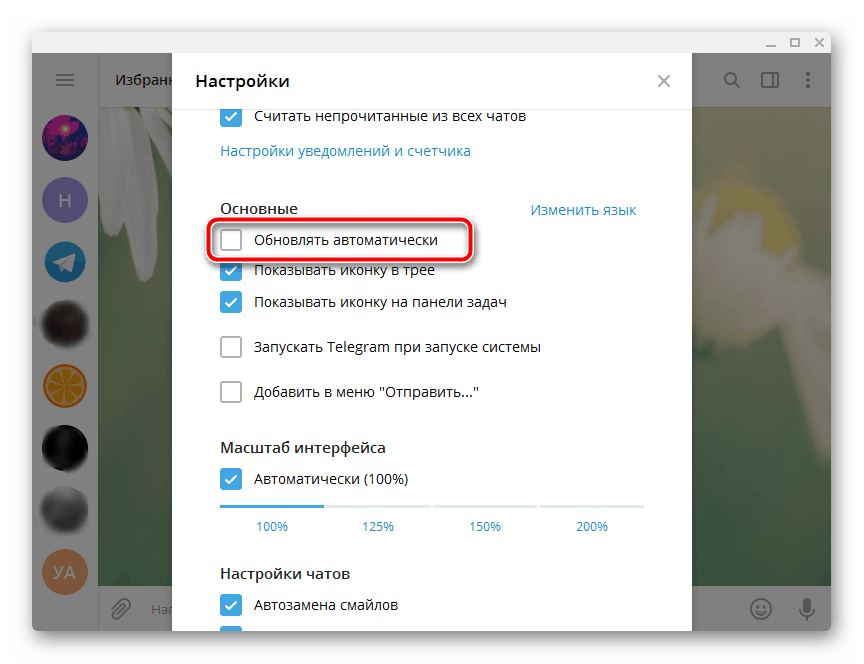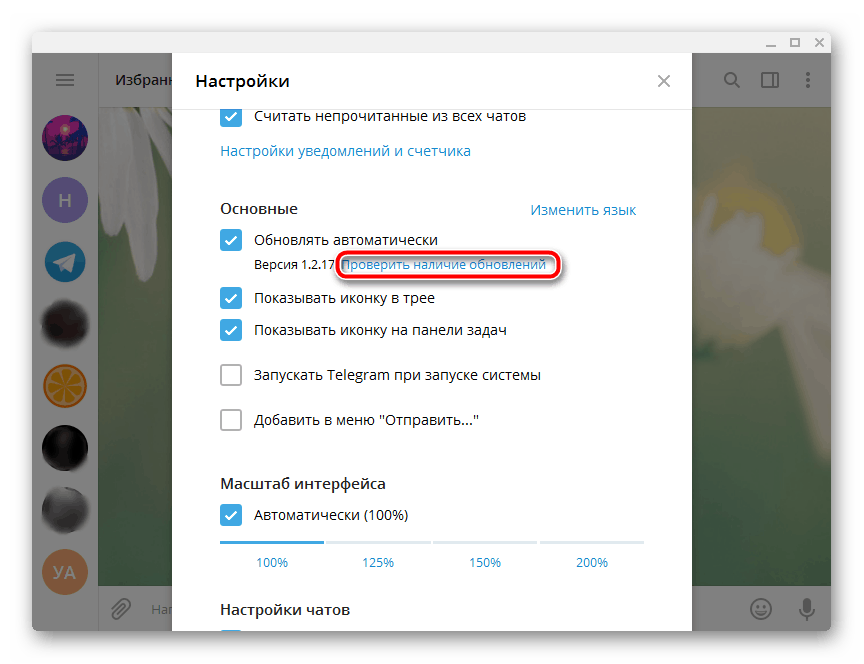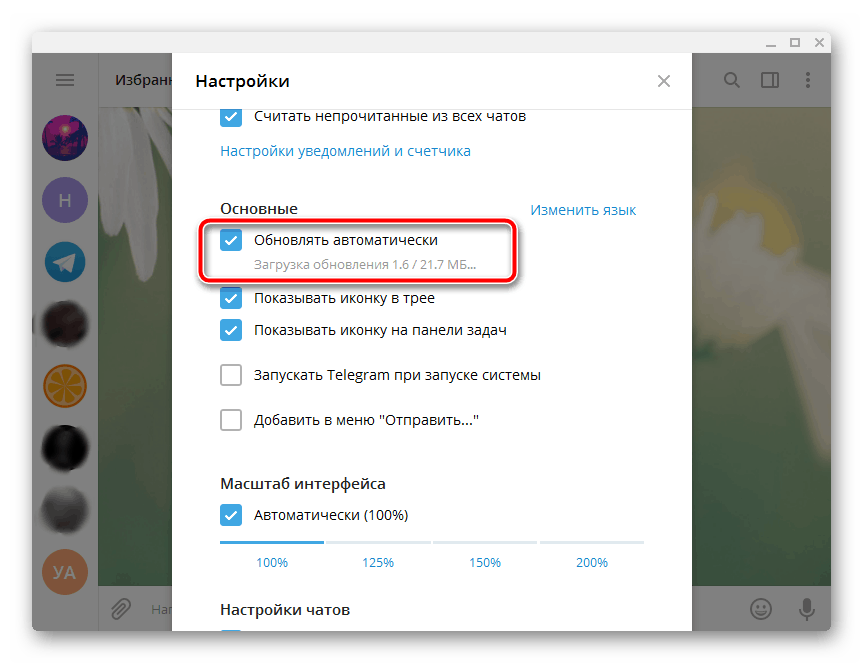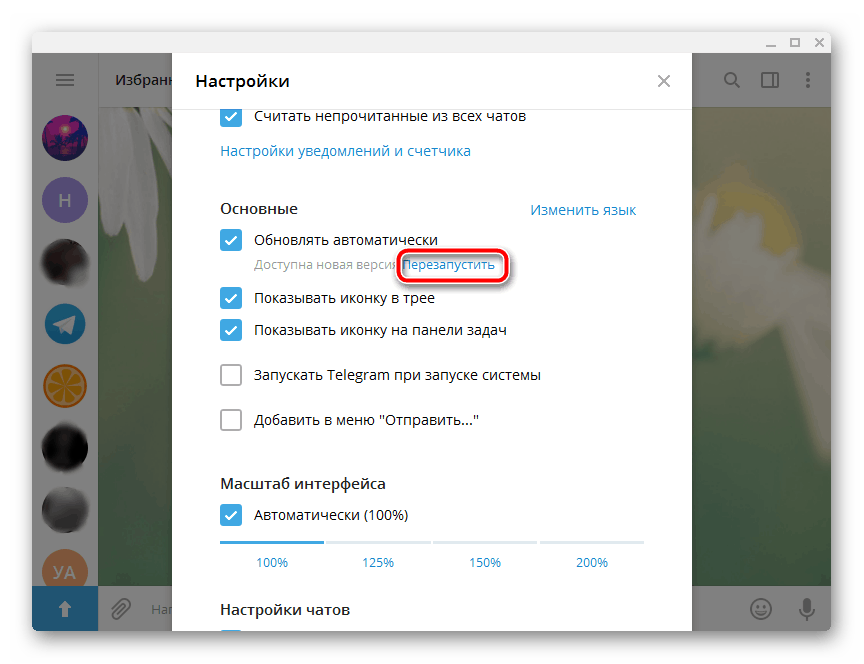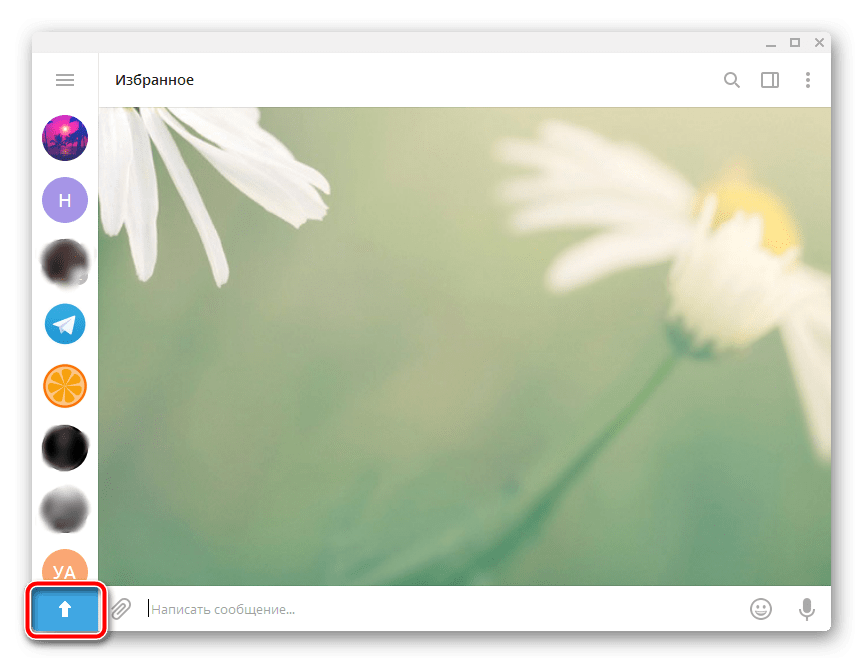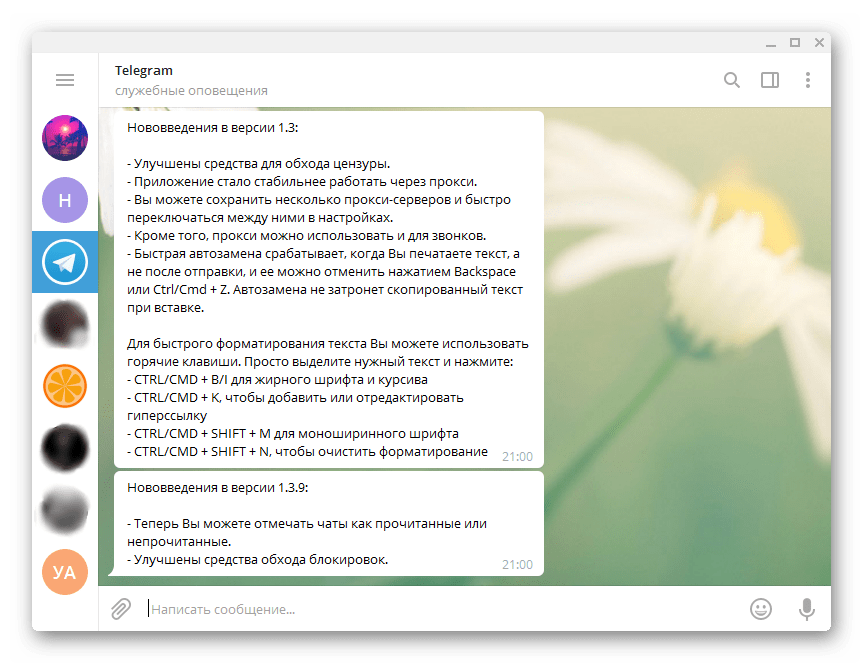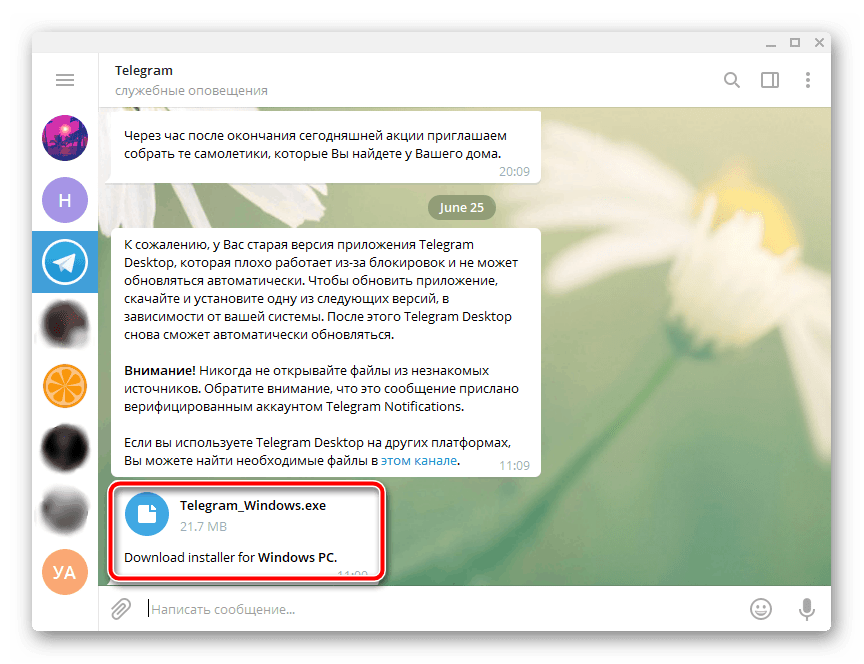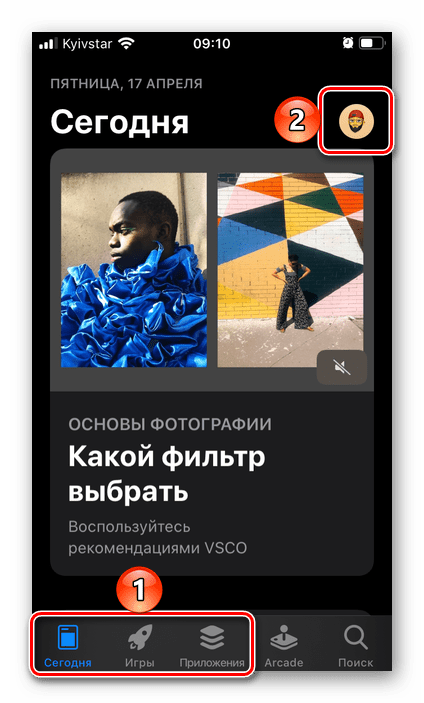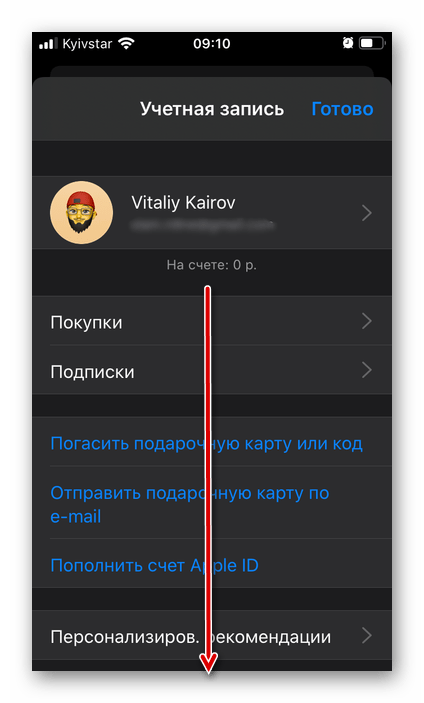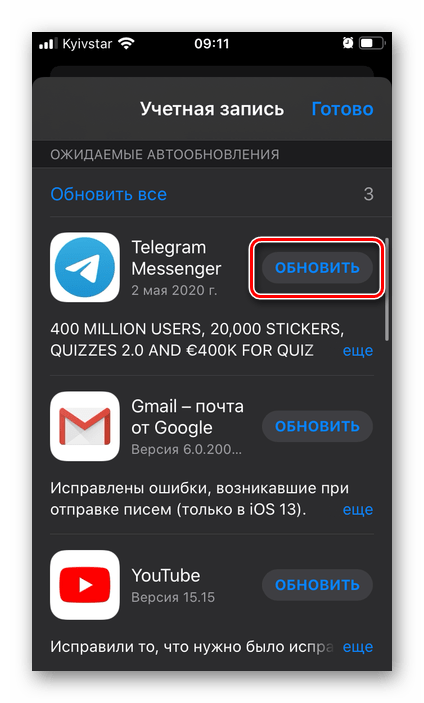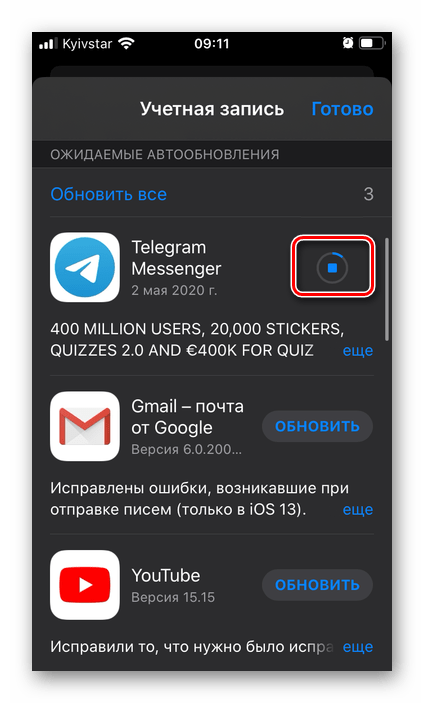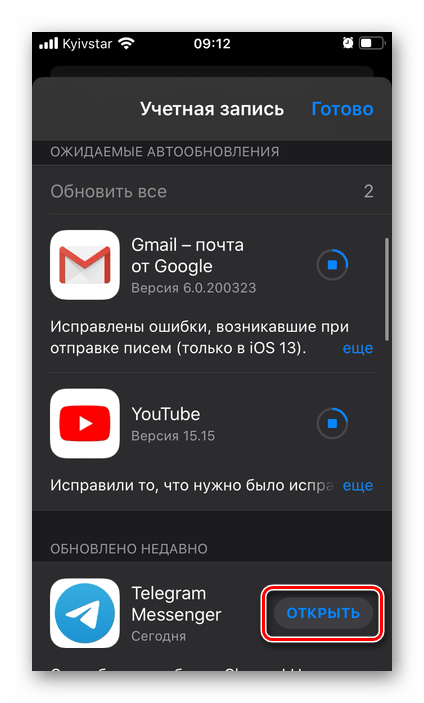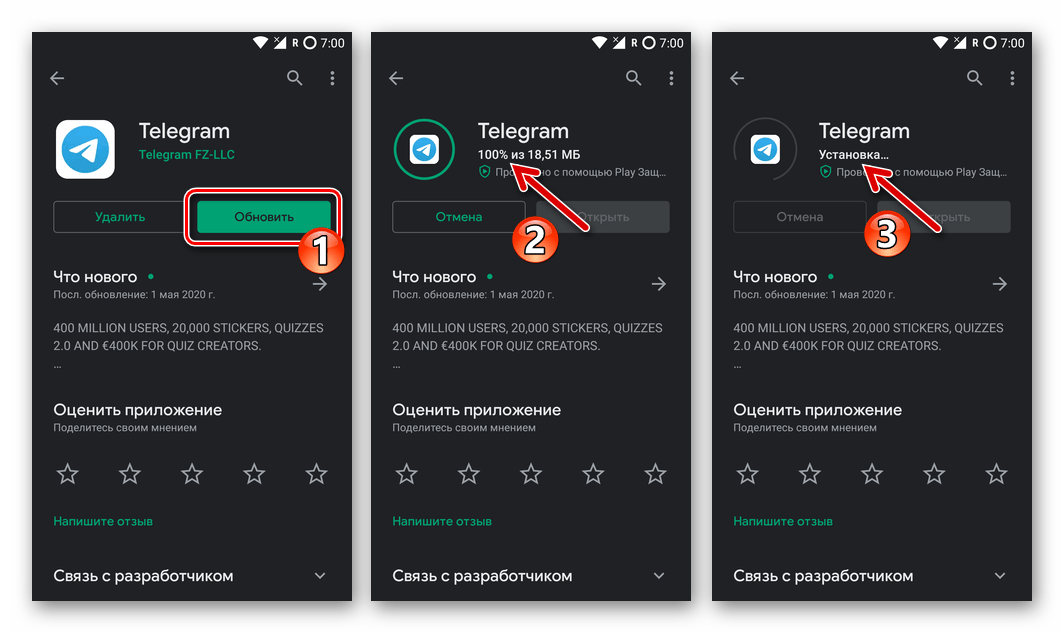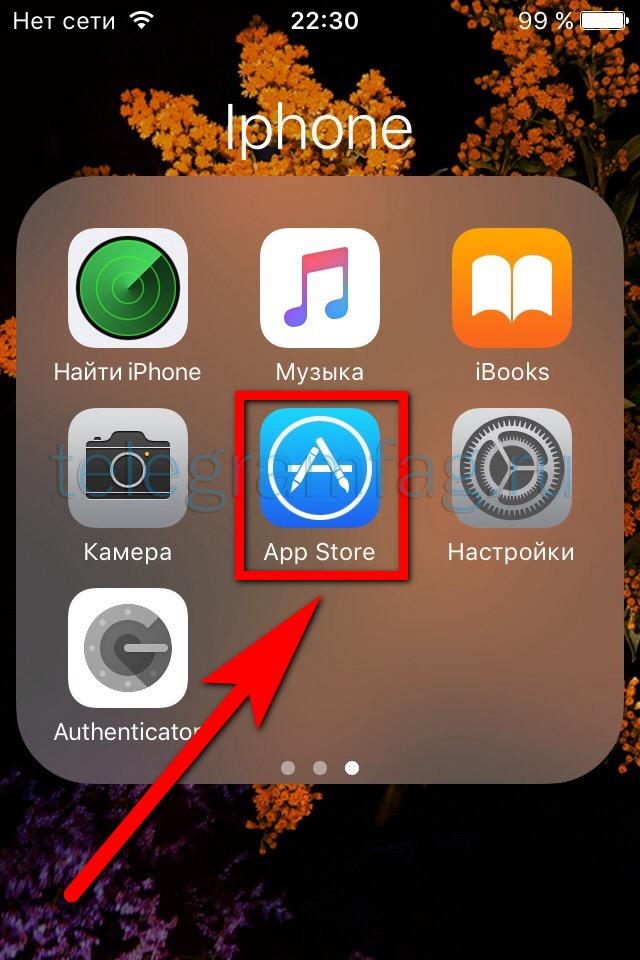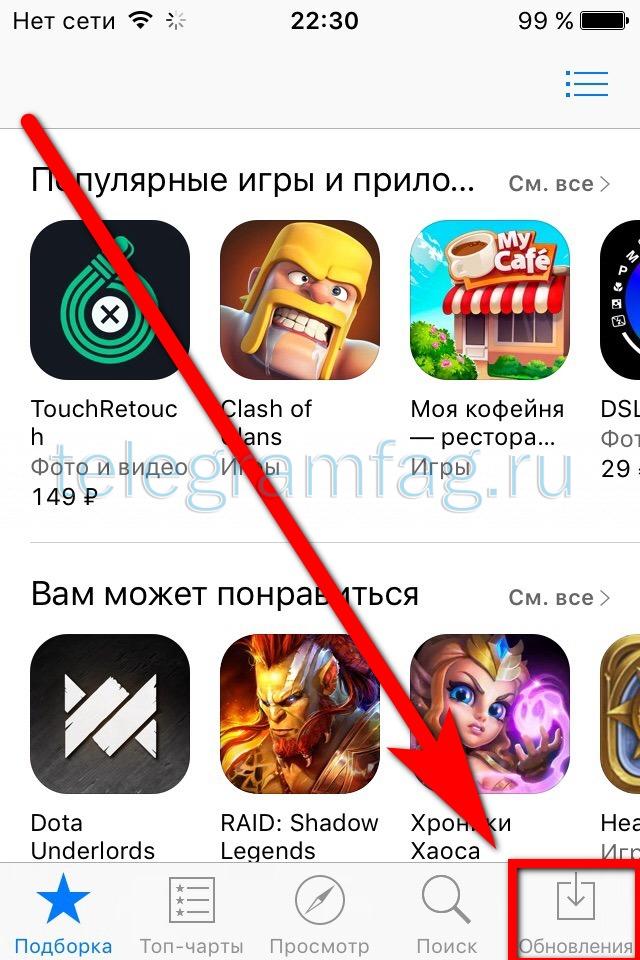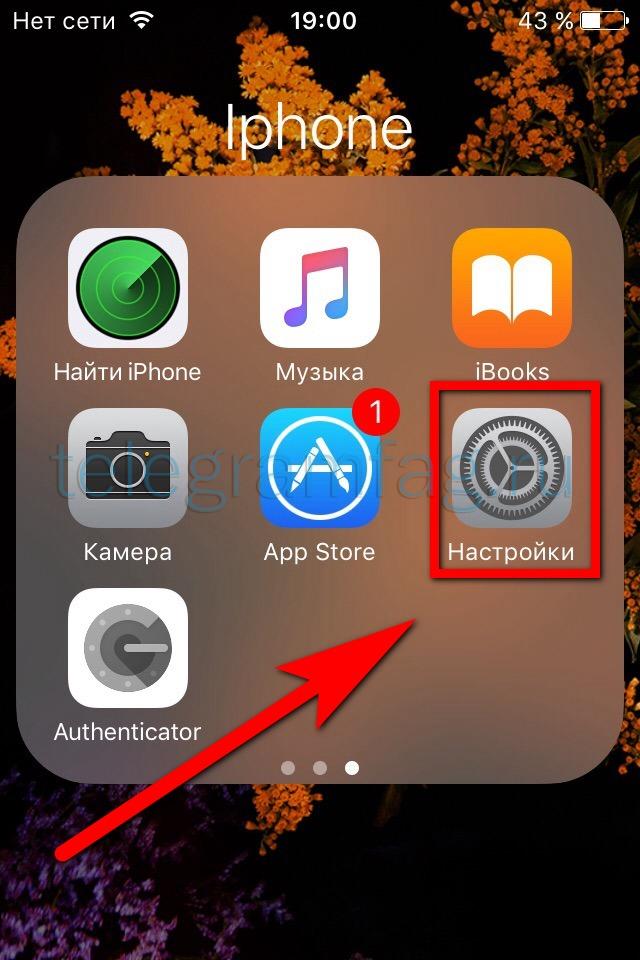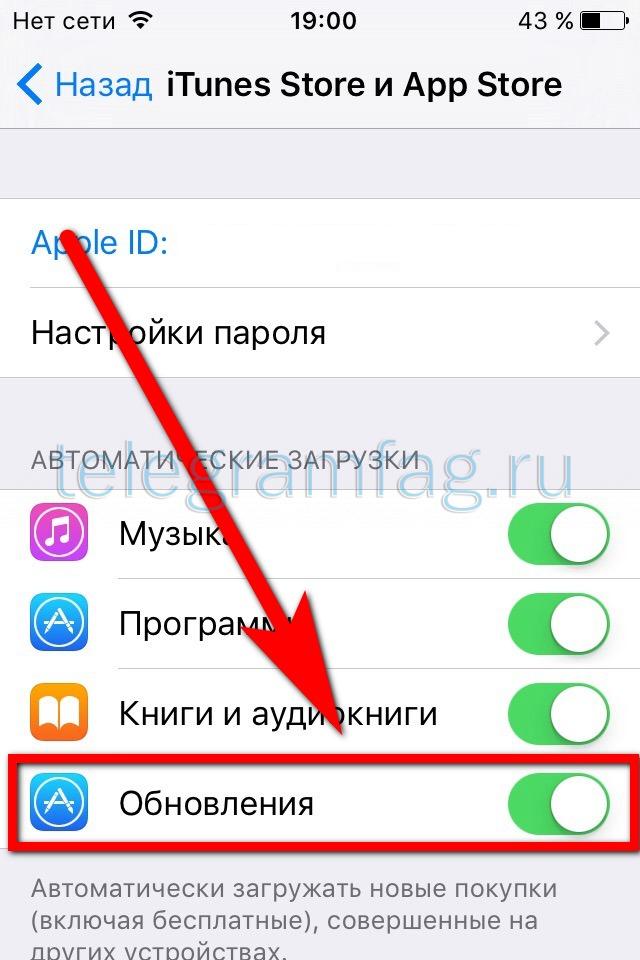- Обновление Telegram до последней версии
- Вариант 1: Компьютер
- Вариант 2: Мобильные устройства
- iPhone
- Android
- Как обновить Телеграмм до последней версии
- На телефоне
- Android
- Режим автоматического обновления
- iPhone
- Как включить автоматическое обновление
- Установка из сторонних источников
- На компьютере
- Как обновить Телеграмм до последней версии
- Зачем нужно обновлять Телеграм
- На Android
- Вручную
- Включить автоматическое обновление
- На Айфоне
- Вручную
- Автоматическое обновление
- Обновляем на компьютере
- Второй способ
Обновление Telegram до последней версии
Сейчас все большую популярность набирают мессенджеры для компьютеров и мобильных устройств. Одним из самых известных представителей такого софта является Telegram. В настоящий момент программа поддерживается разработчиком, постоянно исправляются мелкие ошибки и добавляются новые возможности. Чтобы начать пользоваться нововведениями, необходимо скачать и установить обновление. Именно об этом мы и расскажем далее.
Вариант 1: Компьютер
Как известно, работает Telegram и на смартфонах под управлением iOS или Android, и на ПК. Инсталляция последней версии программы на компьютер – достаточно легкий процесс. От пользователя потребуется выполнить всего несколько действий:
- Запустите Телеграм и перейдите в меню «Настройки».
Кликните на появившуюся кнопку «Проверить наличие обновлений».
Если новая версия будет найдена, начнется скачивание и вы сможете следить за прогрессом.
Если же параметр «Обновлять автоматически» активирован, подождите, пока загрузятся необходимые файлы и нажмите на появившуюся кнопку слева внизу, чтобы инсталлировать новую версию и перезагрузить Телеграм.
После перезапуска отобразятся служебные оповещения, где вы можете прочитать о нововведениях, изменениях и исправлениях.
В случае когда обновление таким способом невозможно по каким-либо причинам, рекомендуем просто загрузить и установить свежую версию Telegram Desktop с официального сайта. Кроме этого у некоторых пользователей старая версия Telegram плохо работает из-за блокировок, вследствие чего не может обновляться автоматически. Ручная инсталляция свежей версии в таком случае выглядит так:
- Откройте программу и перейдите в «Служебные оповещения», куда вам должно было прийти сообщение о нестабильности используемой версии.
- Нажмите на прикрепленный файл, чтобы загрузить инсталлятор.
Запустите скачанный файл, чтобы начать установку.
Детальные инструкции по выполнению этого процесса вы найдете в статье по ссылке ниже. Обратите внимание на первый способ и следуйте руководству, начиная с пятого шага.
Вариант 2: Мобильные устройства
Ввиду присутствия критически важных различий между двумя мобильными операционными системами – iOS и Android, — рассмотрим отдельно то, как обновить Telegram в каждой из них.
iPhone
Обновление Telegram для iOS не отличается от такового в случае с любыми другими мобильными программами и выполняется через App Store.
Примечание: Изложенная ниже инструкция применима исключительно к iPhone с iOS 13 и выше. О том, как обновить мессенджер в предыдущих версиях операционной системы (12 и ниже), будет рассказано в конце этой части статьи.
- Запустите предустановленный на айФон магазин приложений и, находясь в любой из трех первых вкладок (на нижней панели), тапните по расположенному в правом верхнем углу изображению собственного профиля.
Будет открыт раздел «Учетная запись». Пролистайте его немного вниз.
Если для Телеграм будет доступно обновление, вы увидите его в блоке «Ожидаемые автообновления». Все что требуется сделать далее, это нажать по расположенной напротив ярлыка мессенджера кнопке «Обновить»,
дождаться завершения процедуры загрузки и последующей за ней установки апдейта.
Как только это произойдет, приложение можно будет «Открыть» и использовать для общения.
Это единственный способ обновления Telegram на iPhone. Если ваш Apple-девайс работает под управлением более старой (ниже 13) версии iOS, чем рассмотрено в примере выше, ознакомьтесь с представленной по следующей ссылке статьей и выполните предложенные в ней рекомендации.
Android
Как и в случае с рассмотренной выше Apple iOS, на Android обновление приложений осуществляется через встроенный в операционную систему магазин – Google Play Маркет. Имеется и альтернативный вариант — установка актуальной версии из APK-файла. Более подробно процедура апдейта мессенджера Telegram ранее была рассмотрена нами в отдельной статье.
Если же в ходе решения озвученной в заголовке задачи вы столкнулись с теми или иными сбоями и/или ошибками в работе Плей Маркета, из-за которых не получается обновить Телеграм или любое другое приложение, ознакомьтесь с пошаговым руководством по ссылке ниже – с его помощью вы избавитесь от возможных проблем.
Как видите, вне зависимости от используемой платформы обновление Telegram до новой версии не является чем-то сложным. Все манипуляции выполняются буквально за несколько минут, а пользователю не нужно обладать дополнительными знаниями или навыками, чтобы самостоятельно справиться с поставленной задачей.
Помимо этой статьи, на сайте еще 12470 инструкций.
Добавьте сайт Lumpics.ru в закладки (CTRL+D) и мы точно еще пригодимся вам.
Отблагодарите автора, поделитесь статьей в социальных сетях.
Источник
Как обновить Телеграмм до последней версии
В целях обеспечения максимальной безопасности, разработчики мессенджеров рекомендуют всегда обновляться до последней версии приложения. В обновлениях программисты компании закрывают «дыры», которыми могут воспользоваться злоумышленники, а также улучшают обратную связь и добавляют нововведения.
Давайте разберемся как обновить телеграмм до последней версии на Android, IOS и персональном компьютере.
На телефоне
Android
- Для устройств на андроид мы будем использовать Play Market. Он предустановлен на каждом устройстве под управлением данной операционной системы.
- Обратите внимание на поисковую панель сверху. Здесь потребуется написать слово «Telegram».
- Откроется список приложений, где потребуется выбрать нужное приложение.
- Здесь и будет находиться нужная нам кнопка.

Режим автоматического обновления
- Нужный нам пункт меню располагается в самом Play Market. Открываем магазин приложений и нажимаем на 3 полосы в верхнем углу экрана.
- Открываем настройки.
- Здесь обратите внимание на раздел «Общие» и пункт «Автообновление приложений».
- Остается выставить предпочитаемый режим. В целях экономии трафика рекомендуем использовать «Только по Wi-Fi».
iPhone
- На IOS мы будем использовать магазин приложений под названием App Store. Оно также предустановлено на всех устройствах на данной операционной системе.
- Здесь необходимо тапнуть по пункту «Обновления».
- Появится список всех приложений, которым требуется обновление. Находим Telegram и нажимаем на «Обновить».
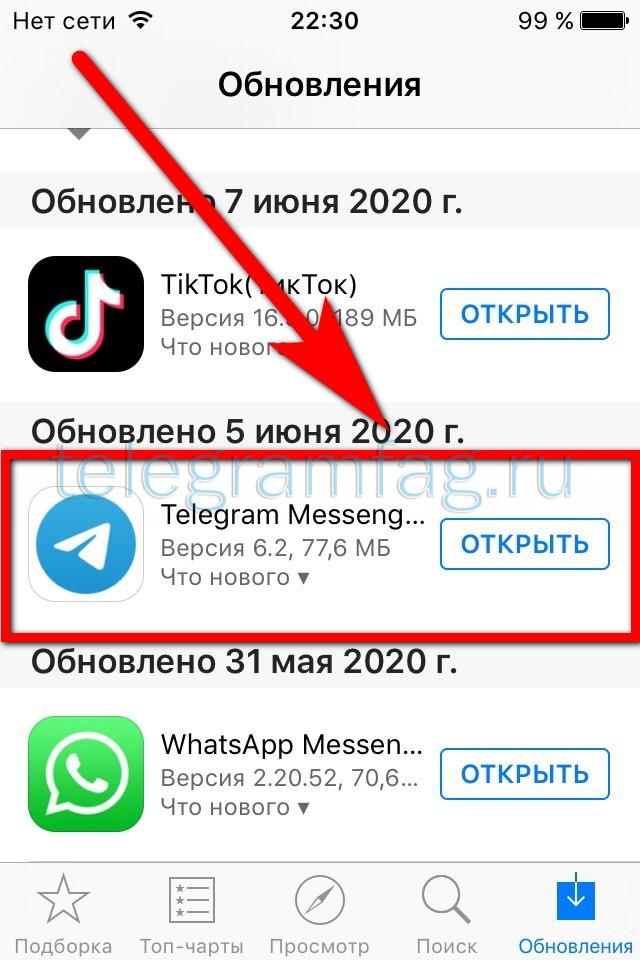
Как включить автоматическое обновление
- Потребуется открыть настройки IPhone. Найти данный раздел легко по иконке шестеренки.
- Найдите блок ITunes Store и App Store, тапните по нему один раз.
- Осталось в появившемся списке включить пункт «Обновления». Теперь IOS будет автоматически проверять наличия апдейтов и своевременно устанавливать их на телефон.
Установка из сторонних источников
Если по какой-то причине вам не доступен App Store и Play Market, рекомендуем воспользоваться сторонними сайтами, где предлагают скачать актуальную версию мессенджера.
Естественно, установка со сторонних сайтов не всегда опасна. Зачастую создатели сайтов, где предлагают скачать актуальную версию приложений зарабатывают лишь на рекламе.
На компьютере
- Для начала необходимо открыть настройки. Кликаем по 3 горизонтальным полосам в левом верхнем углу экрана и выбираем соответствующий пункт меню.
- Переходим в раздел продвинутых настроек.
- Скроллим появившийся список до упора вниз и выбираем «Проверить наличие обновлений». Далее программа автоматически обратится к собственным серверам и по необходимости скачает нужные файлы. Здесь же имеется возможность ознакомиться с актуальной версией программы и установить автоматическую проверку на наличие обновлений
Теперь вы знаете как обновить телеграмм до последней версии. Разработчики рекомендуют всегда следить за актуальностью используемой версии Telegram и по возможности обновлять приложение. Это обеспечить дополнительную защиту от взлома и не позволит злоумышленникам украсть аккаунт.
Источник
Как обновить Телеграмм до последней версии
Производители качественных приложений всегда выпускают для них обновления. Это же касается и популярного мессенджера — Telegram: разработчики исправляют ошибки, повышают безопасность, добавляют новые функции. Рассмотрим краткие инструкции, как обновить телеграм до последней версии.
Зачем нужно обновлять Телеграм
Некоторым пользователям вовсе не интересно, как обновить телеграм до версии, являющейся последней. Они не понимают зачем это нужно, однако, обновляться необходимо.
В каждой новой версии содержатся важные исправления/дополнения, которые касаются:
- быстродействия,
- ошибок приложения,
- безопасности,
- функций программы и другого.
Без них могут возникать неполадки в работе Телеграма или пользователя взломают, так как он не получил защищенную версию приложения.
На Android
Одна из самых часто используемых платформ на мобильных устройствах — Android. Для нее создано много приложений, в том числе и Telegram. Благодаря ему пользователи могут быстро обмениваться сообщениями и файлами, а главная фишка программы — отсутствие рекламы. Предоставляем руководство, как обновить телеграм до последней версии:
Вручную
- Откройте приложение Play Market на своем устройстве.
- Свайпом влево вызовите меню и тапните по разделу «Мои приложение и игры».
- Автоматически откроется раздел «Обновления», листайте вниз пока не найдете «Telegram».
- Напротив названия программы нажмите кнопку «Обновить».
- Ожидайте, пока установится последняя версия мессенджера.
Включить автоматическое обновление
Если телеграма нет в списке, значит обновления для него отсутствуют. Однако можно включить функцию автоматической установки самой свежей версии программы:
- Перейдите на вкладку «Установленные».
- Найдите там Telegram и тапните по нему пальцем.
- Откроется страница мессенджера, в правом верхнем углу тапните по трем точкам и установите галочку напротив надписи: «Автообновление».
Видео:
На Айфоне
Принцип действий практически такой же, как и на Андроид, за исключением того, что вместо Play Market, нужно открыть App Store. Итак, рассмотрим, как обновить телеграмм до последней версии на IOS:
Вручную
- Запустите приложение App Store и тапните по значку «Обновления», он расположен внизу.
- Откроется список, где нужно найти Telegram и нажать кнопку «Обновить» напротив него.
Автоматическое обновление
Бывает, что в настройках Айфона запрещено автоматическое обновления программы, тогда:
- Откройте Настройки.
- Опуститесь вниз и найдите иконку телеграма.
- Тапните по ней.
- Проверьте, чтобы пункт «Обновление контента был активен».
Обновляем на компьютере
В отличие от мобильных платформ, обновление мессенджера на ПК выполняется через интерфейс приложения:
- Откройте программу.
- Кликните по трем точкам в левом верхнем углу, чтобы вызвать меню
- Перейдите в раздел «Настройки
- Опуститесь колесиком мыши до раздела «Основные».
- Там кликните по ссылке «Проверить наличие обновлений».
- Если найдется новая версия, программа предложит обновиться, если нет, будет написано: «Установлена последняя версия».
Второй способ
Еще один способ, как обновить телеграмм до последней версии:
Источник